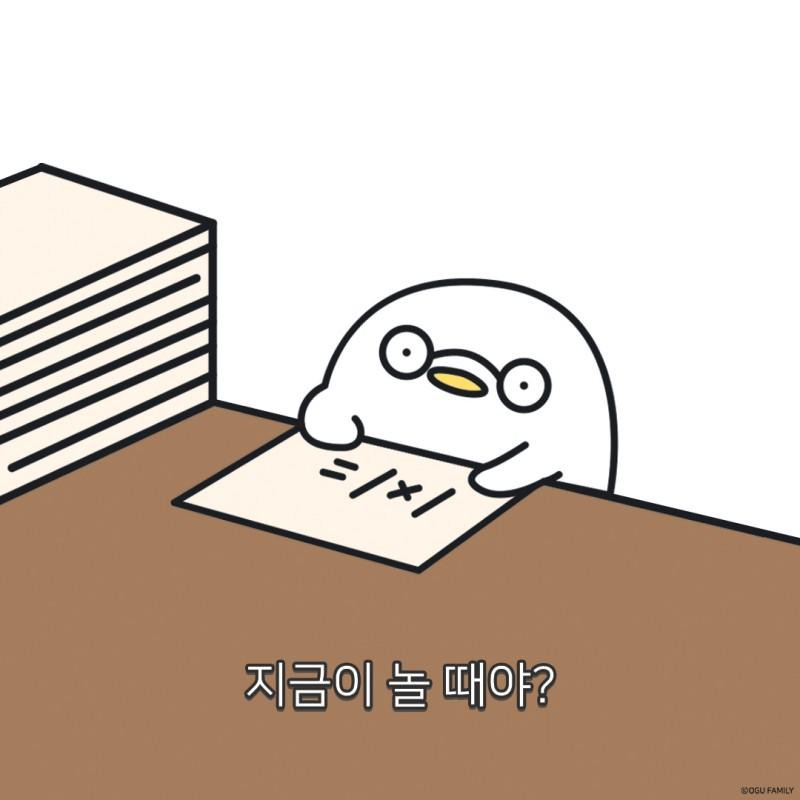
청야의 개발 일기

3. 파이썬 - 문자열, 튜플 자료형
문자열 자료형 문자열 변수를 초기화할 때는 큰따옴표(")나 작은 따옴표(')를 이용한다. 문자열 안에 큰따옴표나 작음따옴표가 포함되어야 하는 경우가 있다. 1) 전체 문자열을 큰따옴표로 구성하는 경우, 내부적으로 작은따옴표를 포함할 수 있다. 2) 전체 문자열을 작은따옴표로 구성하는 경우, 내부적으로 큰따옴표를 포함할 수 있다. 3) 백슬래시(\)를 사용하면, 큰따옴표나 작은따옴표를 원하는 만큼 포함시킬 수 있다. 문자열 연산 문자열 변수에 덧셈(+)울 이용하면 문자열이 더해져서 연결(Concatenate)된다. 문자열 변수를 특정한 양의 정수와 곱하는 경우, 문자열이 그 값만큼 여러 번 더해진다. 문자열에 대해서도 마찬가지로 인덱싱과 슬라이싱을 이용할 수 있다. 다만 문자열은 특정 인덱스의 값을 변경할..
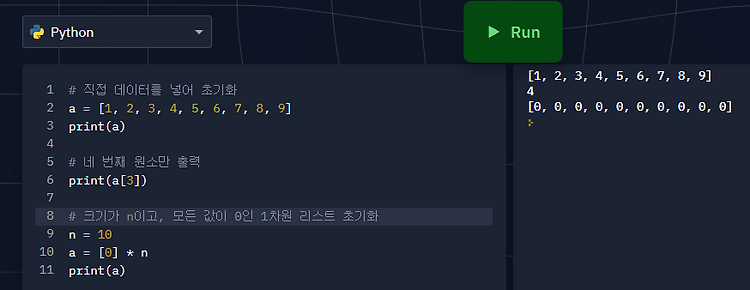
2. 파이썬 - 리스트 자료형
리스트 자료형의 정의 리스트 자료형이란 여러 개의 데이터를 연속적으로 담아 처리하기 위해 사용하는 자료형이다. 사용자 입장에서 c나 자바에서의 배열(Array)의 기능 및 연결 리스트와 유사한 기능을 지원하며 C++의 STL vector와 기능적으로 유사하다. 리스트 대신에 배열 혹은 테이블이라고 부르기도 한다. 7 1 5 3 2 6 5 리스트 초기화 리스트는 대괄호([ ])안에 원소를 넣어 초기화하며, 쉼표(,)로 원소를 구분한다. 비어 있는 리스트를 선언하고자 할 때는 list() 혹은 간단히 []를 이용할 수 있다. 리스트의 원소에 접근할 때는 인덱스(Index) 값을 괄호에 넣는다. ☆ 인덱스는 0부터 시작한다. 리스트의 인덱싱과 슬라이싱 인덱스 값을 입력하여 리스트의 특정한 원소에 접근하는 것을..

1. 파이썬 - 수 자료형
파의썬의 자료형의 종류 정수형, 실수형, 복소수형, 문자열, 리스트, 튜플, 사전 등이 존재한다. 정수형 정수형(Integer)은 정수를 다루는 자료형으로 양의 정수, 음의 정수, 0이 포함된다. 뿐만 아니라 특정한 값을 할당한 후 값을 증가시키거나 감소시키는 행위도 가능하다. 실수형 실수형(Real Nunber)은 소수점 아래의 데이터를 포함하는 수 자료형이다. 파이썬에서는 변수에 소수점을 붙인 수를 대입하면 실수형 변수로 처리되며 소수부가 0이거나, 정수부가 0인 소수는 0을 생각하고 작성할 수 있다는 특징이 존재한다. 실수형 주의해야할 사항 오늘날 가장 널리 쓰이는 IEEE754 표준에서는 실수형을 저장하기 위해 4바이트 or 8바이트의 고정된 크기의 메모리를 할당하므로, 컴퓨터 시스템은 실수 정보..
![[C#] 배열 사용해보기](https://img1.daumcdn.net/thumb/R750x0/?scode=mtistory2&fname=https%3A%2F%2Fblog.kakaocdn.net%2Fdn%2Fb6zydX%2FbtrkJ6sCsTD%2F0hHNdFJHgVmhMZZQBvHoL1%2Fimg.png)
[C#] 배열 사용해보기
0. 배열(Array) 배열이란 동일한 타입의 변수를 모아놓은 데이터 집합이다. 1. 주어진 숫자 중에서 최대, 최소값 출력해보기 using System; namespace ConsoleApp1 { class Program { static void Main(string[] args) { int a = 5, b = 8, c = 9, max = a, min = a; Console.WriteLine("a={0}, b={1}, c={2}", a, b, c); if (max b) min = b; if (min > c) min = c; Console.WriteLine("최대값은 {0}입니다.", max); Console.WriteLi..
![[C#] 중첩for문 사용하기](https://img1.daumcdn.net/thumb/R750x0/?scode=mtistory2&fname=https%3A%2F%2Fblog.kakaocdn.net%2Fdn%2FwmFaV%2Fbtrkw4ckaYx%2FxgeNAcWN94Y3Wxuw1SFOZk%2Fimg.png)
[C#] 중첩for문 사용하기
1. 중첩for문을 이용하여 ########## 20줄 표시하기 using System; namespace ConsoleApp1 { class Program { static void Main(string[] args) { int i, e; for(e=1;e
![[C#] for문과 while 반복문 익숙해지기](https://img1.daumcdn.net/thumb/R750x0/?scode=mtistory2&fname=https%3A%2F%2Fblog.kakaocdn.net%2Fdn%2FuACtA%2FbtrkmNIObe7%2F9crNUkSmc5gSTi6jYYpFDk%2Fimg.png)
[C#] for문과 while 반복문 익숙해지기
1. for문을 이용하여 1~10까지 출력하기 using System; namespace ConsoleApp1 { class Program { static void Main(string[] args) { for(int a=1;a
![[C#] for 문을 사용하여 구구단 출력하며 익숙해지기](https://img1.daumcdn.net/thumb/R750x0/?scode=mtistory2&fname=https%3A%2F%2Fblog.kakaocdn.net%2Fdn%2FcaByr2%2FbtrkegXTQNI%2FNBW5SMXMMSdsZNXJC4KI8K%2Fimg.png)
[C#] for 문을 사용하여 구구단 출력하며 익숙해지기
using System; namespace ConsoleApp1 { class Program { static void Main(string[] args) { for(int i=0;i
![[C#] IF문과 Switch case문을 사용하여 홀수 짝수와 계절 표시하기.](https://img1.daumcdn.net/thumb/R750x0/?scode=mtistory2&fname=https%3A%2F%2Fblog.kakaocdn.net%2Fdn%2F7Z9kM%2FbtrkaPrJQ2O%2FcIP4OeVp7AaSz7mw6nqhQK%2Fimg.png)
[C#] IF문과 Switch case문을 사용하여 홀수 짝수와 계절 표시하기.
using System; namespace ConsoleApp1 { class Program { static void Main(string[] args) { int a = 9; if(a%2==1) { Console.WriteLine("홀수입니다."); } if(a%2==0) { Console.WriteLine("짝수입니다."); } } } } a를 9로 선언해준 후 if문을 사용해준다. 이때 if( ) 뒤에는 ;(세미클론)이 붙지 않는다. if문 이후 명령문을 1줄만 사용하게 된다면 { }를 사용할 필요는 없지만 2줄 이상을 사용할 시에는 반드시 사용을 해주어야 하기에 1줄이라도 { }를 사용해주는 게 좋다. 코딩한 것을 디버깅을 한다면 a가 9로 되어있기에 홀수라고 출력이 된다. using System..
![[C#] C#의 기본적인 출력문과 이스케이프 시퀀스](https://img1.daumcdn.net/thumb/R750x0/?scode=mtistory2&fname=https%3A%2F%2Fblog.kakaocdn.net%2Fdn%2FbzV6N3%2Fbtrj4V58CDh%2F8gFCSFhNixbx3YonrDQ3h0%2Fimg.png)
[C#] C#의 기본적인 출력문과 이스케이프 시퀀스
using System; namespace ConsoleApp1 { class Program { static void Main(string[] args) { Console.WriteLine("Hello World!"); //Hello World! 출력 후 줄바꿈 Console.WriteLine("a=10"); //a=10 출력 후 줄바꿈 Console.WriteLine("b=20"); //b=20 출력 후 줄바꿈 Console.Write("a+b = "); //a+b = 출력 Console.WriteLine(10 + 20); //10+20을 계산한 값 출력 후 줄바꿈 // +분만 아니라 - * / % 또한 사용이 가능하다 Console.WriteLine("Hello \tWorld"); // \t를 사용 ..

3. Virtual Box에서 Cent OS를 실행해보자!
※ 시작 전, Virtual Box와 Cent Os 7 다운로드 방법은 2-1, 2-2를 참고하기. 1. Virtual Box를 실행해준 후 화면에서 새로 만들기를 클릭한다. 자신이 사용하고 싶은 이름을 입력해준 후 종류에서는 리눅스를 선택해주고 Cent Os는 Red Hat 제휴로 개발된 컴퓨터 운영 체제이기 때문에 버전에서 Red Hat(64 or 32 - bit)를 선택해주고서 다음을 눌러준다. 2. 자신이 가상 머신에서 사용할 메모리를 지정해준다. 컴퓨터의 사양을 고려해서 만들어주면 되며 4GB(1GB = 1024MB) 정도라면 부담 없이 사용 가능할 것이다. 3. '지금 새 가상 하드 디스크 만들기'를 선택한 후..